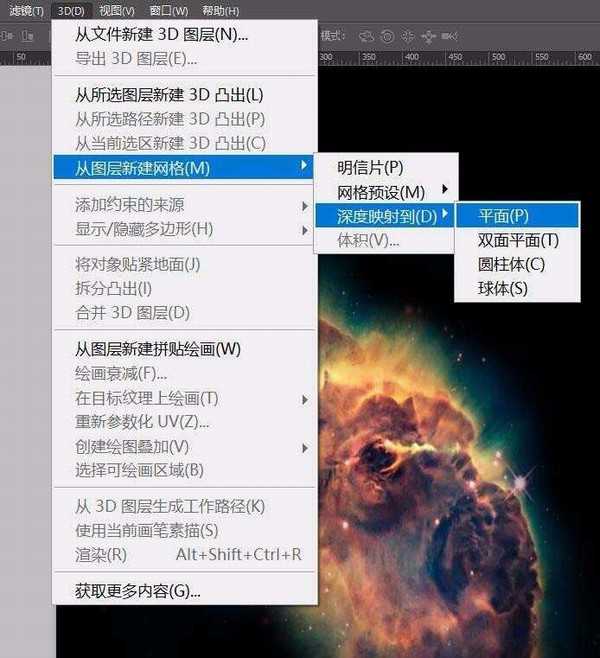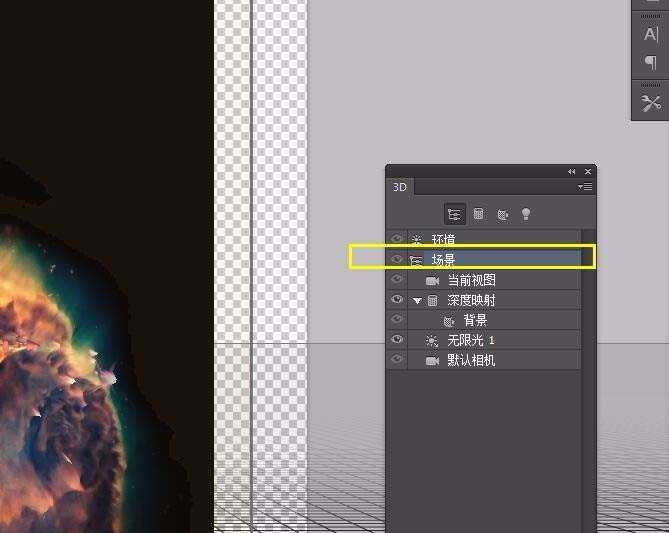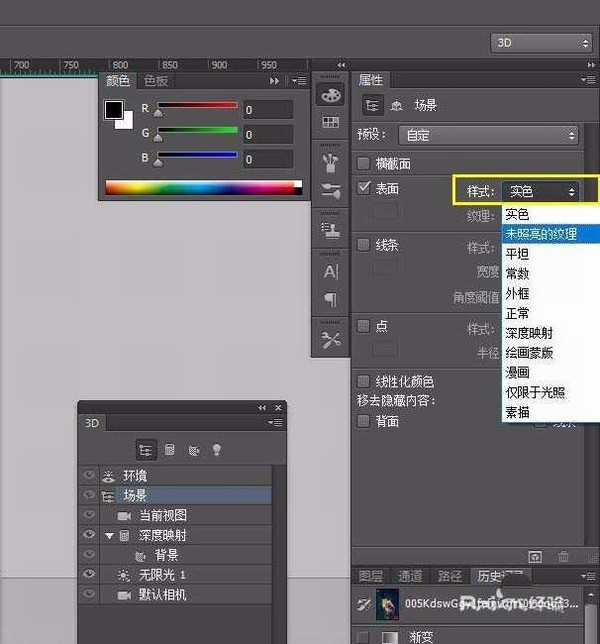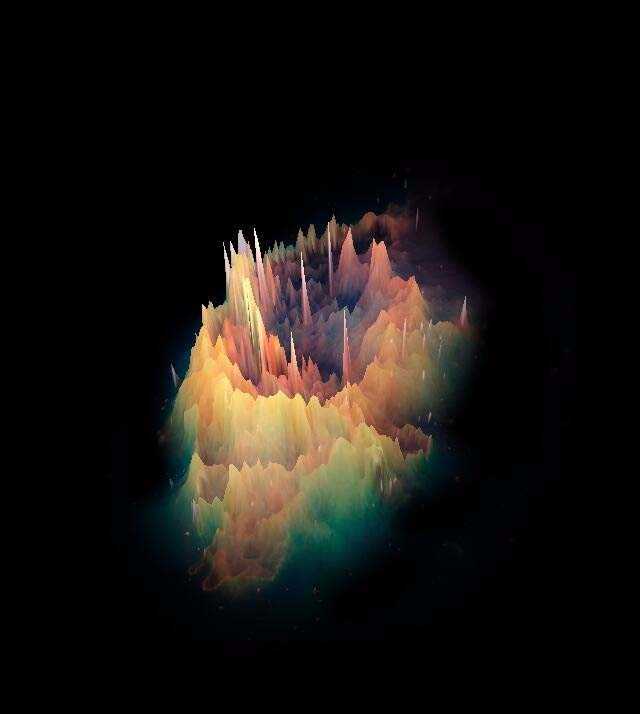杰网资源 Design By www.escxy.com
之前我们也介绍过ps中的3D工具,今天我们就来看看3d工具中中的“未照亮的纹理”位置以及使用方法,详细教程如下。
- 软件名称:
- Adobe Photoshop 8.0 中文完整绿色版
- 软件大小:
- 150.1MB
- 更新时间:
- 2015-11-04立即下载
1、3D → 从新图层新建网格 → 深度映射到 → 平面
2、连续2次单击“场景”,右侧面板出现相关的属性面板
3、在属性面板中找到“表面”,“表面”这行右侧的“样式”中就可以找到“未照亮的纹理”
4、将调整好后的图层,在图层面板中转换为“智能对象”,在栅格化图层,完成
以上就是ps关于3d功能其中一个小功能的使用方法,喜欢的朋友可以学习一下,请继续关注。
相关推荐:
ps怎么使用3D工具设计立体字?
ps怎么设计一款3D折纸效果的海洋海报?
ps怎么使用3D功能制作创意的立体海报?
标签:
ps,3d,海报
杰网资源 Design By www.escxy.com
广告合作:本站广告合作请联系QQ:858582 申请时备注:广告合作(否则不回)
免责声明:本站文章均来自网站采集或用户投稿,网站不提供任何软件下载或自行开发的软件! 如有用户或公司发现本站内容信息存在侵权行为,请邮件告知! 858582#qq.com
免责声明:本站文章均来自网站采集或用户投稿,网站不提供任何软件下载或自行开发的软件! 如有用户或公司发现本站内容信息存在侵权行为,请邮件告知! 858582#qq.com
杰网资源 Design By www.escxy.com
暂无评论...
最新文章
友情链接
杰网资源 Design By www.escxy.com